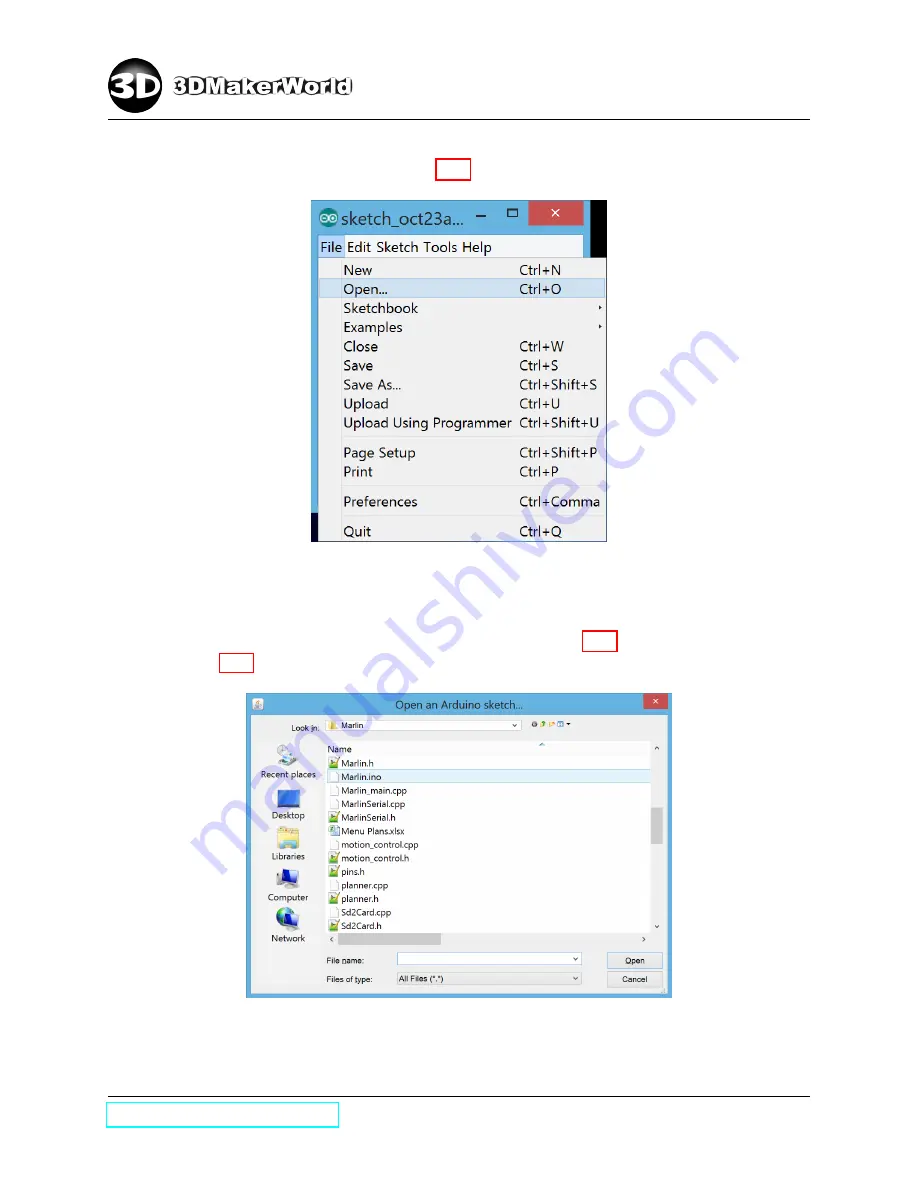
2
GETTING STARTED
•
Click “File
→
Open...” (Figure 2.12).
Figure 2.12: Open files in the Arduino IDE software
•
Select the file “Marlin.ino” in the unzipped Artifex firmware file folder
“C:
\
Desktop
\
ArtifexFirmware1.0
\
Marlin” (Figure 2.13), and click “Open”. Fig-
ure 2.14 shows the Arduino IDE with opened Artifex firmware files.
Figure 2.13: The main file of Artifex firmware “Marlin.ino”
17






























